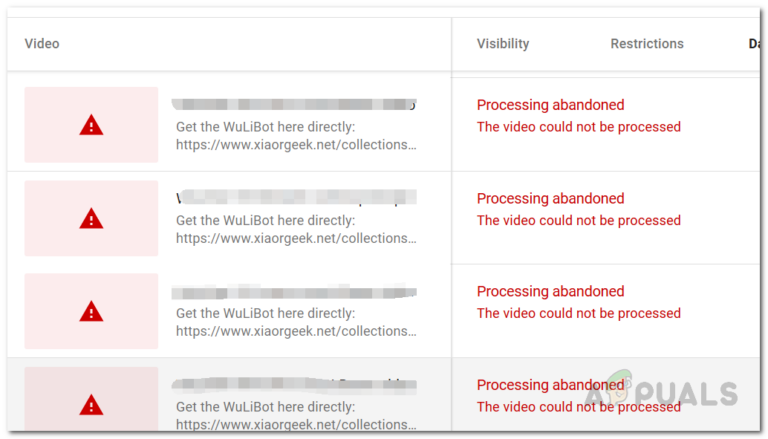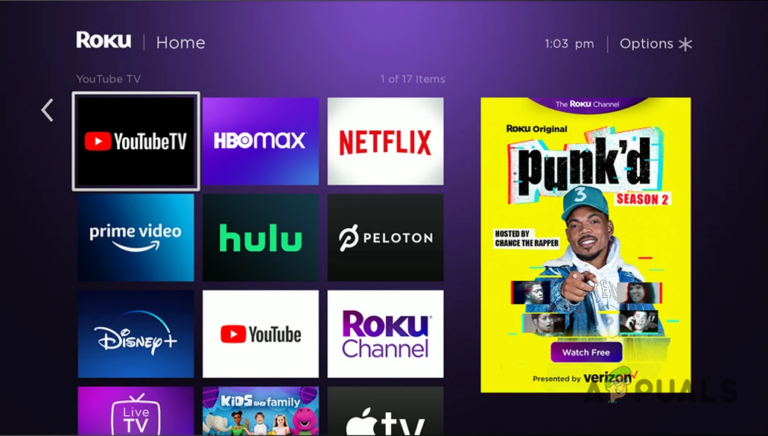So kündigen Sie Paramount Plus auf jedem Gerät [Easy Guide]
- Gehen Sie auf Mobilgeräten zu den Einstellungen, wählen Sie Ihren Benutzernamen aus und navigieren Sie dann zu „Abonnements“, um Paramount+ zu finden und zu kündigen.
- Melden Sie sich auf der Website bei Ihrem Paramount Plus-Konto an, gehen Sie zu „Kontoeinstellungen“ und wählen Sie „Abonnement kündigen“, um die Mitgliedschaft zu beenden.
- Gehen Sie für Amazon/Fire TV und Roku zu Ihren Kontoeinstellungen auf den jeweiligen Plattformen und finden Sie die Option, das Paramount+-Abonnement zu kündigen.
Denken Sie darüber nach, Ihr Paramount Plus-Abonnement zu kündigen? Du bist nicht allein. Paramount Plus ist zwar einer der Top-Video-on-Demand-Dienste, der eine große Auswahl an Streaming-Inhalten bietet, aber möglicherweise nicht jedermanns Sache.
Für einige könnte es eine Frage der inhaltlichen Vorlieben sein, während es für andere eine finanzielle Entscheidung sein könnte. Ganz gleich, welche Gründe Sie haben: Wir haben Verständnis dafür und sind hier, um Sie Schritt für Schritt durch den Stornierungsprozess zu führen.
Das direkte Abonnieren über die offizielle Website ist die einfachste Methode zur Initiierung und bietet logischerweise auch den einfachsten Weg zur Kündigung.
Aber was wäre, wenn Sie einen anderen Weg einschlagen würden? Machen Sie sich keine Sorgen, wenn Sie sich über eine Drittanbieterplattform angemeldet haben. wir haben Dich nicht vergessen. Dieser Leitfaden führt Sie durch den Stornierungsprozess, unabhängig davon, ob Sie direkt oder über andere Kanäle begonnen haben.
Wie kann ich Paramount Plus über die Website kündigen?
Haben Sie Paramount Plus über die offizielle Website abonniert? Sie müssen Ihre Paramount Plus-Mitgliedschaft über diese Website kündigen. Der Vorgang ist einfach, da Sie Ihre Paramount+-Mitgliedschaft auf die gleiche Weise beenden können, wie Sie sie begonnen haben:
- Besuchen Sie Paramount+ offizielle Website und loggen Sie sich in Ihr Konto ein. Greifen Sie nun auf Ihre Kontoeinstellungen zu, indem Sie auf Ihr Profilsymbol in der oberen rechten Ecke der Haupthomepage tippen.
 Kontoeinstellungen öffnen
Kontoeinstellungen öffnen - Konto auswählen.”
 Konto auswählen
Konto auswählen - Wählen Sie „Abonnement kündigen“.
 Wählen Sie „Abonnement kündigen“.
Wählen Sie „Abonnement kündigen“. - Klicken Sie auf „Ja, kündigen“ und Sie haben Ihre Paramount Plus-Mitgliedschaft erfolgreich gekündigt.
 Klicken Sie auf „Ja, Abbrechen“.
Klicken Sie auf „Ja, Abbrechen“.
Wie kann ich Paramount+ auf Mobilgeräten kündigen?
Haben Sie Ihr Paramount+-Abonnement über den App Store oder Play Store erhalten? Wenn ja, müssen Sie es dort beenden. Wenn Sie Paramount Plus auf Ihrem Android- oder iOS-Gerät verwenden, gehen Sie wie folgt vor, um Ihre Mitgliedschaft zu kündigen:
Auf iOS kündigen:
- Starten Sie die Anwendung „Einstellungen“.
- Wählen Sie Ihren Benutzernamen.
- Klicken Sie auf Abonnements. (Wenn „Abonnements“ nicht sichtbar ist, wählen Sie „iTunes & App Store“. Berühren Sie anschließend Ihre Apple-ID, wählen Sie „Apple-ID anzeigen“, melden Sie sich an, scrollen Sie, um „Abonnements“ zu finden, und klicken Sie darauf.)
- Wählen Sie Paramount+.
- Wählen Sie „Abonnement kündigen“ oder „Kostenlose Testversion kündigen“.
- Drücken Sie „Bestätigen“.
Auf Android kündigen:
- Gehen Sie auf Ihrem Telefon zu g.co/play/subscriptions oder öffnen Sie den Play Store.
- Klicken Sie auf Ihr Profil.
- Wählen Sie „Zahlung und Abonnements“.
 Paramount Plus auf Android kündigen
Paramount Plus auf Android kündigen
Hier finden Sie „Paramount Plus“ in der Zeile. Sie müssen nur auf „Abonnement kündigen“ tippen und Ihre Entscheidung bestätigen. Ihr Abonnement wird gekündigt.
So kündigen Sie Paramount Plus bei Amazon/Fire TV
Während im Hilfebereich von Paramount+ möglicherweise empfohlen wird, sich für die Stornierung an den Support von Amazon zu wenden, können Sie dies in den meisten Fällen direkt über Ihr Dashboard erledigen.
Gehen Sie folgendermaßen vor, um Paramount+ über Amazon oder Fire TV zu kündigen:
- Nachdem Sie sich bei Ihrem Prime-Profil angemeldet haben, bewegen Sie den Mauszeiger über Ihren Kontonamen oben rechts und wählen Sie „Einstellungen“.
 Öffnen Sie die Einstellungen
Öffnen Sie die Einstellungen - Wählen Sie in der Navigationsleiste den Abschnitt „Kanäle“.
 Wählen Sie in der oberen Leiste die Registerkarte „Kanal“.
Wählen Sie in der oberen Leiste die Registerkarte „Kanal“. - Finden Sie Paramount+. Klicken Sie auf die Schaltfläche „Kanal abbrechen“.
 Suchen Sie Paramount+ und klicken Sie auf die Schaltfläche „Kanal abbrechen“.
Suchen Sie Paramount+ und klicken Sie auf die Schaltfläche „Kanal abbrechen“. - Möglicherweise taucht ein Sonderangebot auf, um Sie an sich zu binden. Um mit der Kündigung fortzufahren, wählen Sie „Meine Mitgliedschaft kündigen“. Eine Nachricht bestätigt, dass Sie Ihr Abonnement erfolgreich beendet haben.
 Möglicherweise erscheint ein Sonderangebot
Möglicherweise erscheint ein Sonderangebot
So kündigen Sie Paramount Plus auf Roku
Haben Sie Paramount+ über Ihr Roku-Streaming-Gerät abonniert? Sie können das Abonnement ganz einfach kündigen, indem Sie einfach die folgenden Schritte ausführen:
- Navigieren Sie zum Hauptbildschirm.
 Navigieren Sie zum Hauptbildschirm
Navigieren Sie zum Hauptbildschirm - Wählen Sie den Paramount+-Kanal und klicken Sie auf die „*“-Taste auf Ihrem Roku-Controller.
 Wählen Sie den Paramount+-Kanal aus und klicken Sie auf die *-Taste
Wählen Sie den Paramount+-Kanal aus und klicken Sie auf die *-Taste - Klicken Sie auf „Abonnement verwalten“.
 Klicken Sie auf Abonnement verwalten
Klicken Sie auf Abonnement verwalten - Klicken Sie auf „Abonnement kündigen“.
 Klicken Sie auf Abonnement kündigen
Klicken Sie auf Abonnement kündigen
Mehr lesen: Wie blockiere ich Werbung auf Roku TV?
Wie lange dauert die Kündigung Ihres Abonnements?
 Wie lange dauert die Kündigung Ihres Abonnements?
Wie lange dauert die Kündigung Ihres Abonnements?
Normalerweise wird Ihr Antrag auf Kündigung des Paramount Plus-Abonnements sofort bearbeitet. In Zeiten hoher Nachfrage kann es jedoch etwas länger dauern. Nachdem Sie es beendet haben, erwarten Sie eine Benachrichtigung oder eine E-Mail mit detaillierten Angaben zu den Kontoänderungen.
Denken Sie daran, dass Sie Paramount Plus-Inhalte in der Regel bis zum Abschluss Ihres Zahlungszyklus weiter genießen können, da sie im Voraus bezahlt werden.
Abschließende Gedanken
Zusammenfassend lässt sich sagen, dass die Kündigung Ihres Paramount Plus-Abonnements keine komplizierte Angelegenheit sein muss. Unabhängig davon, ob Sie Ihr Abonnement direkt, über Ihr Mobiltelefon oder über Drittanbieterplattformen wie Amazon und Roku abgeschlossen haben, ist für jede Route ein unkomplizierter Kündigungsprozess möglich.
Denken Sie daran, alle Bestätigungsnachrichten oder E-Mails als Aufzeichnung Ihrer Aktionen aufzubewahren. Und das Beste daran? Sie können den Service noch bis zum Ende Ihres aktuellen Abrechnungszeitraums nutzen. Viel Spaß beim Streamen – oder nicht, Sie haben die Wahl!
FAQs
Wann werden die Gebühren für Paramount Plus eingestellt?
Sobald Sie Ihren Paramount Plus-Dienst beenden, werden Ihnen im kommenden Abrechnungszeitraum keine weiteren Gebühren mehr angezeigt. Sie können es noch bis zum Ende des aktuellen Zyklus genießen.
Kann ich Paramount Plus nach der Kündigung erneut abonnieren?
Ja! Allerdings müssen Sie die Abrechnungseinrichtung wie ursprünglich durchgeführt durchführen.
Kann ich eine neue kostenlose Testversion erhalten, wenn ich das Abonnement kündige und erneut abonniere?
Normalerweise müssen Sie nach der Kündigung von Paramount Plus etwa 12 Monate warten, um sich für eine weitere kostenlose Testversion zu qualifizieren.
Wie viel kostet Paramount Plus?
Geben Sie nur 5,99 $ pro Monat aus, um über 40.000 Episoden und Filme mit minimalen Werbeunterbrechungen anzusehen, oder zahlen Sie nur 59,99 $ pro Jahr und sparen Sie über 16 %.
Erhalte ich eine Rückerstattung, wenn ich mein Paramount Plus-Abonnement kündige?
Nein, Paramount Plus verarbeitet keine Rückerstattungen für Abonnementstopps. Sie behalten jedoch bis zum Ablauf Ihres Zahlungszeitraums Zugriff.

 Kontoeinstellungen öffnen
Kontoeinstellungen öffnen Konto auswählen
Konto auswählen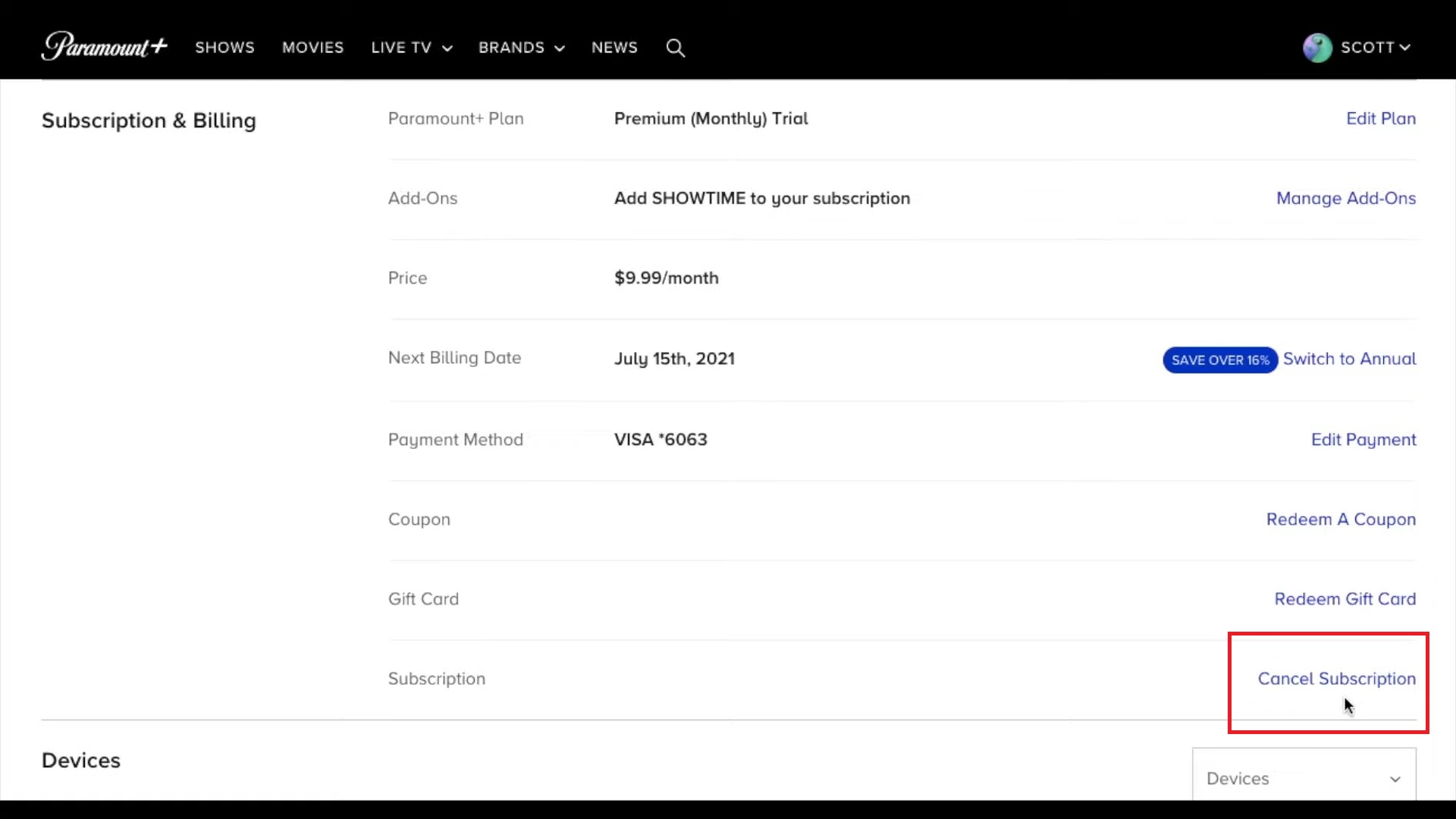 Wählen Sie „Abonnement kündigen“.
Wählen Sie „Abonnement kündigen“. Klicken Sie auf „Ja, Abbrechen“.
Klicken Sie auf „Ja, Abbrechen“.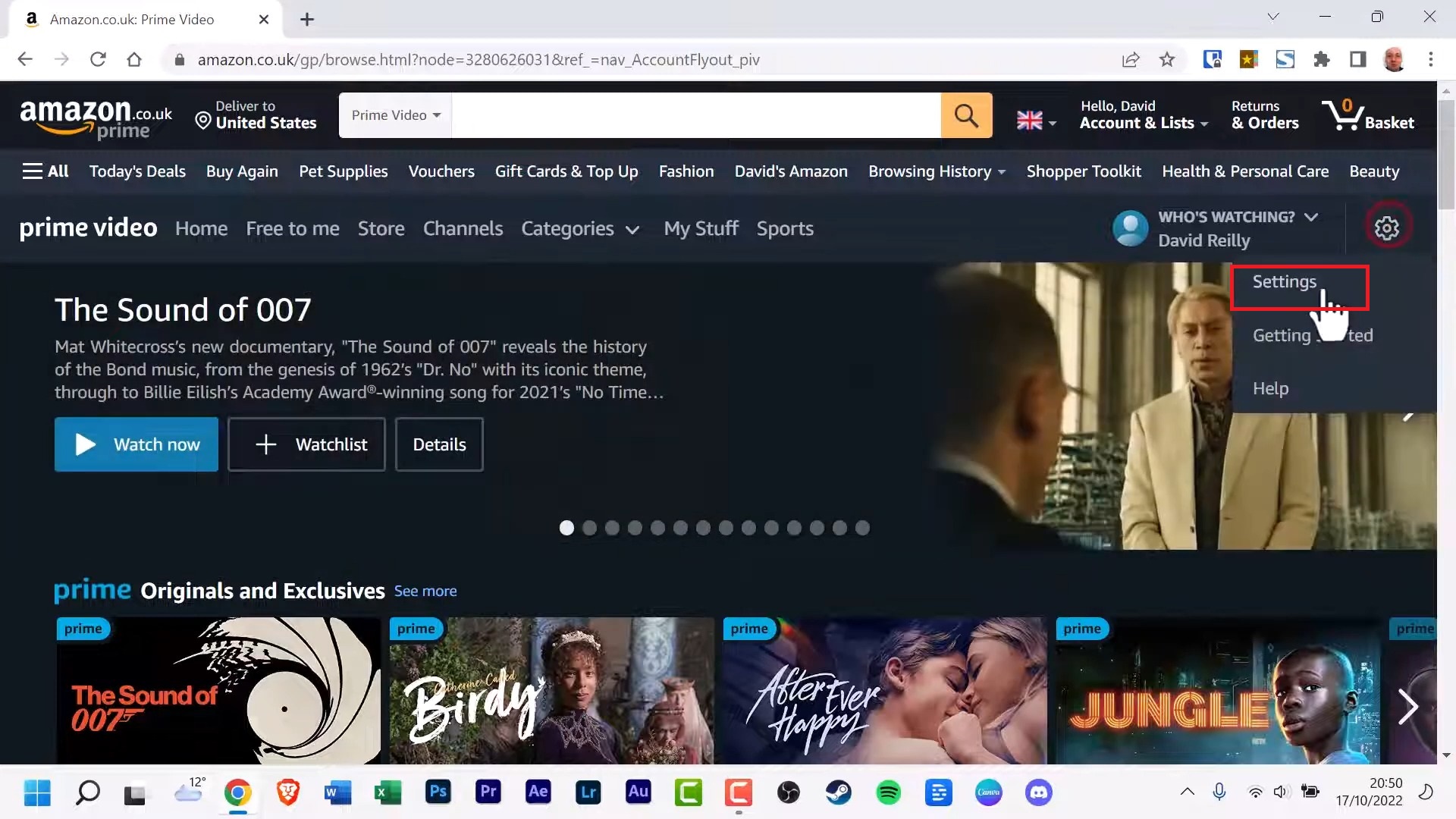 Öffnen Sie die Einstellungen
Öffnen Sie die Einstellungen Wählen Sie in der oberen Leiste die Registerkarte „Kanal“.
Wählen Sie in der oberen Leiste die Registerkarte „Kanal“.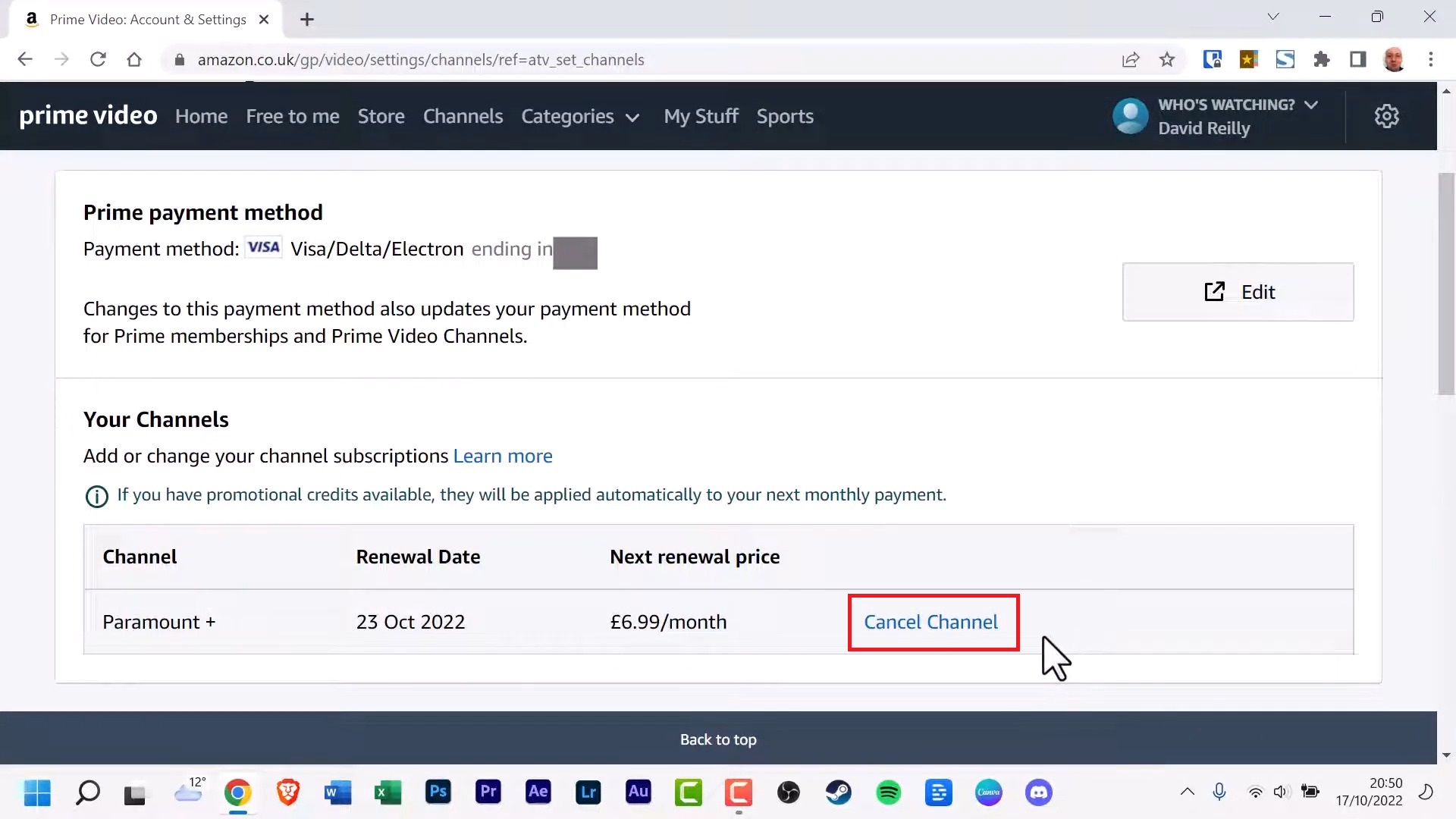 Suchen Sie Paramount+ und klicken Sie auf die Schaltfläche „Kanal abbrechen“.
Suchen Sie Paramount+ und klicken Sie auf die Schaltfläche „Kanal abbrechen“. Möglicherweise erscheint ein Sonderangebot
Möglicherweise erscheint ein Sonderangebot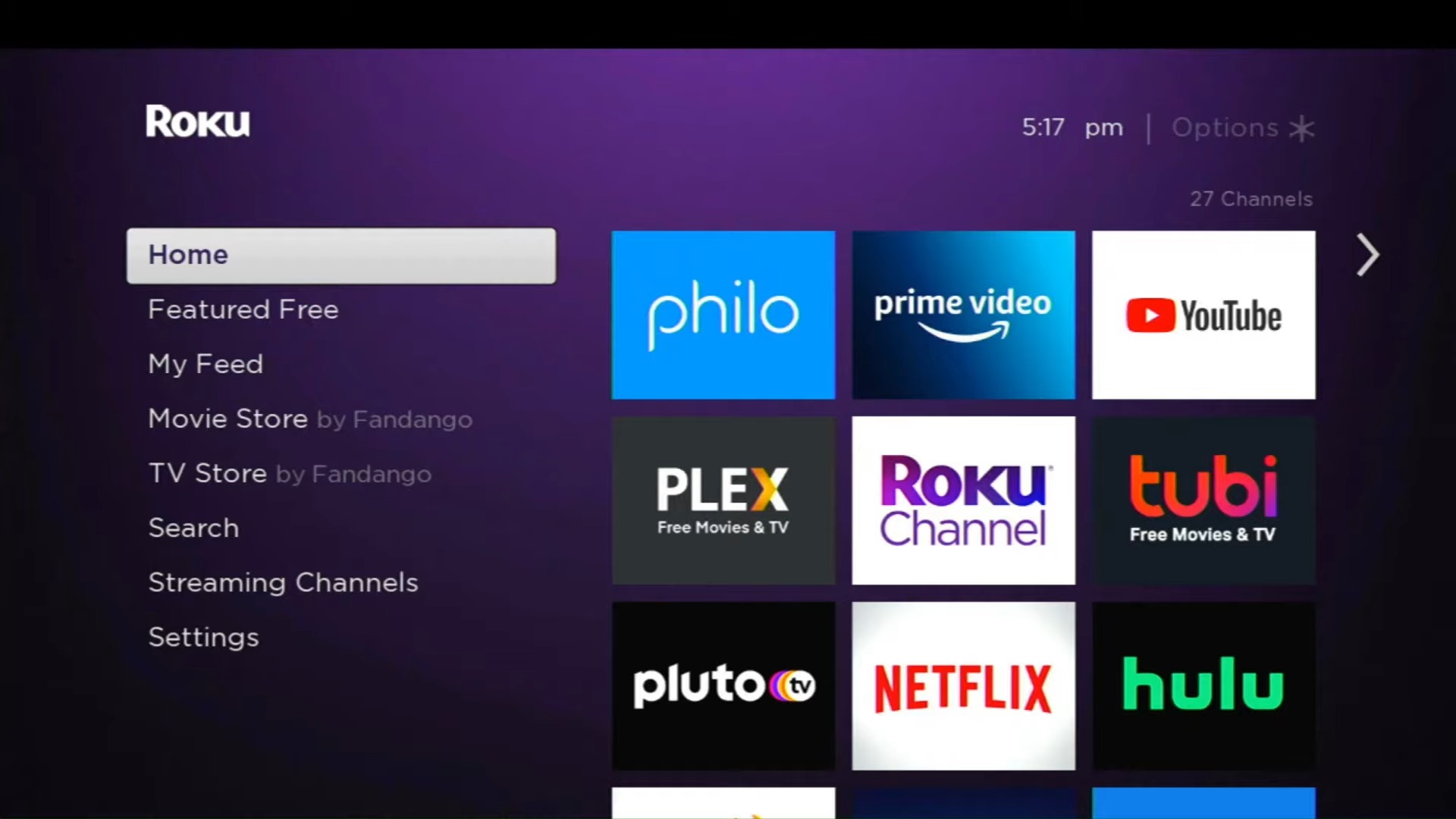 Navigieren Sie zum Hauptbildschirm
Navigieren Sie zum Hauptbildschirm Wählen Sie den Paramount+-Kanal aus und klicken Sie auf die *-Taste
Wählen Sie den Paramount+-Kanal aus und klicken Sie auf die *-Taste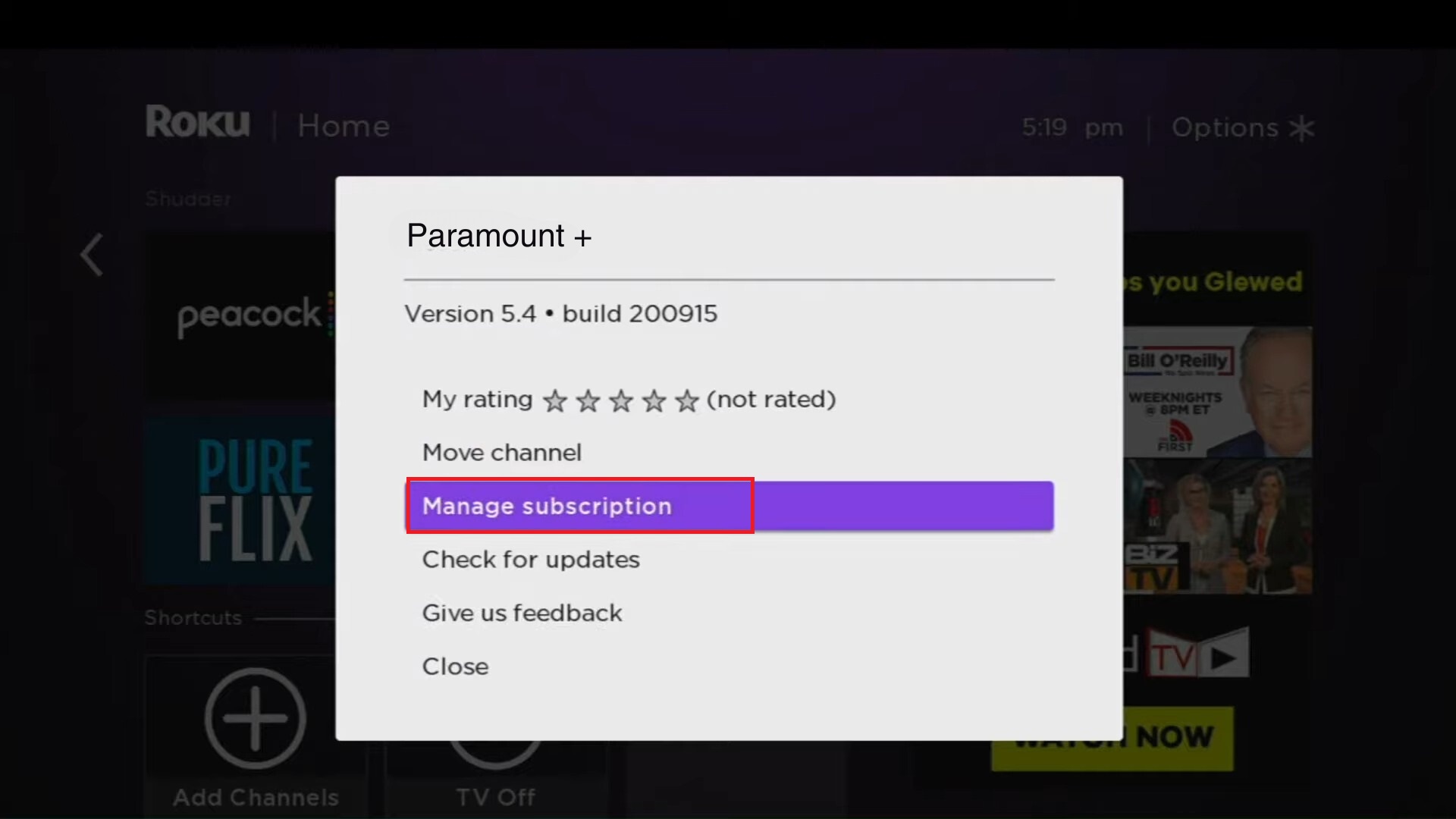 Klicken Sie auf Abonnement verwalten
Klicken Sie auf Abonnement verwalten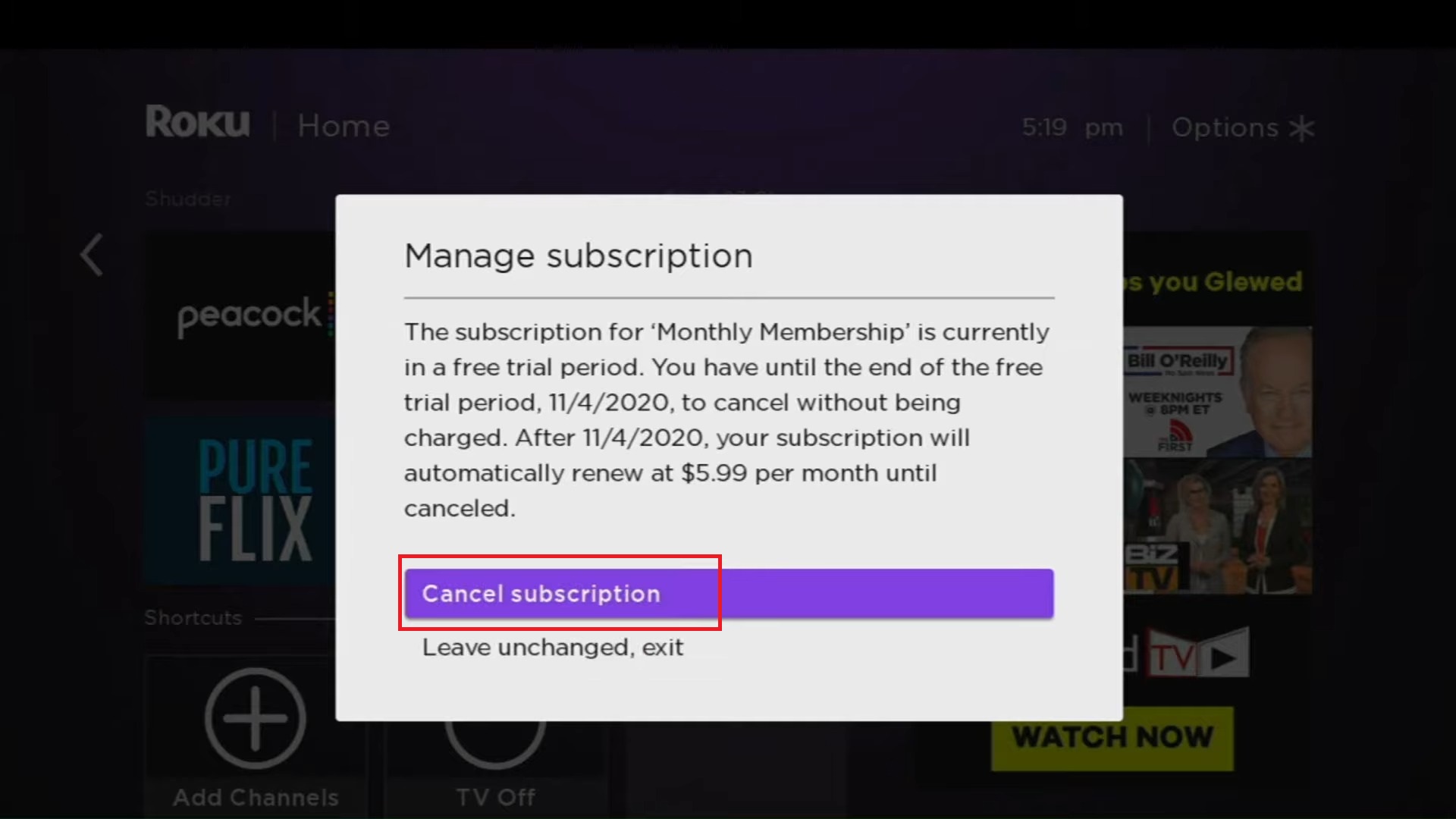 Klicken Sie auf Abonnement kündigen
Klicken Sie auf Abonnement kündigen